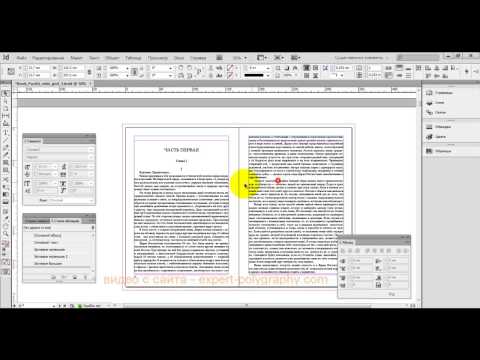
Зміст
- Створення нового стилю персонажа
- Крок 1
- Крок 2
- Крок 3
- Крок 4
- Застосування нового стилю до закладок
- Крок 1
- Крок 2
- Крок 3
- Крок 4
- Крок 5
- Крок 6
- Крок 7

Adobe InDesign - це програмне забезпечення для розміщення та дизайну сторінок, що включає безліч інструментів та опцій для виконання публікаційних завдань. Використовуючи його, графічний дизайнер може досягти точності щодо кольору та позиціонування за допомогою дизайну, якого немає у більш дешевому та менш професійному програмному забезпеченні. Одним із варіантів InDesign є можливість змінити стиль символів, наприклад, колір маркерів у списку.
Створення нового стилю персонажа
Крок 1
Відкрийте Adobe InDesign і на палітрі "Стилі символів" натисніть "Новий стиль символів". З'явиться шаблон для нового персонажа.
Крок 2
Клацніть на посилання, щоб відкрити "Новий стиль символів". Введіть його ім'я у полі "Ім'я".
Крок 3
Клацніть у полі Колір символів і виберіть потрібну палітру кольорів для нового маркера.
Крок 4
Натисніть кнопку "Ok", щоб зберегти стиль.
Застосування нового стилю до закладок
Крок 1
Введіть список, використовуючи чорний колір за замовчуванням.
Крок 2
Виберіть повний список, коли закінчите.
Крок 3
Клацніть «Новий стиль абзацу» на палітрі «Стилі абзаців». Буде створено новий порожній "Стиль Праграфа" і з'явиться посилання.
Крок 4
Клацніть на посилання, щоб відкрити вікно "Новий стиль абзацу". Введіть назву нового стилю.
Крок 5
Клацніть на опцію "Маркери та нумерація" на верхній навігаційній панелі, поки список ще вибрано.
Крок 6
Клацніть на список, позначений як "Стилі символів", і виберіть стиль, створений у Розділі 1.
Крок 7
Натисніть "Ok". Закладки у списку відформатовані за допомогою нового кольору.